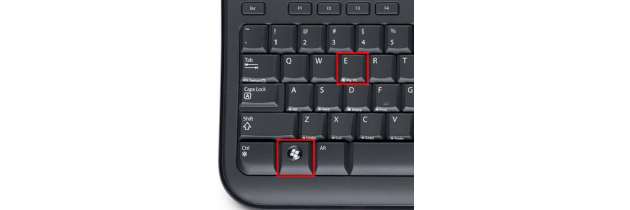Windows 10 имеет около ста миллионов — нет, гораздо больше — горячих клавиш. Конечно же, почти никто все их не использует. Они заставят заболеть любой мозг.
Горячие клавиши Windows 10
Запомните. Здесь представлены горячие клавиши Windows 10, которые должен знать каждый. Они были всегда, в течение долгого, долгого времени:
- Сочетание клавиш CTRL+C копирует то, что вы выбрали и помещает это в буфер обмена. На сенсорном экране, вы можете сделать то же самое в большинстве приложений, коснувшись и удерживая элемент, а затем выбрав команду “копировать”.
- Сочетание клавиш CTRL+Х делает то же самое, но вырезает выбранные элементы — “вырезать”. Опять же, вы можете нажать и удерживать, в меню должно появиться “вырезать”.
- Сочетание клавиш CTRL+V вставляет содержимое буфера обмена в текущее положение курсора. Нажмите и удерживайте - обычно работает.
- Сочетание клавиш CTRL+A выделяет все, хотя иногда трудно сказать, что значит “все” — в разных приложениях сочетание клавиш CTRL+A работает по-своему. Нажмите и удерживайте, как правило, здесь тоже работает.
- Клавиши CTRL+Z, как правило, “отменяют” то, что вы сделали. У некоторых приложений с сенсорным экраном есть альтернатива касания и удержания. Обычно вы должны найти на ленте или в меню "Отменить".
- Когда вы печатаете, сочетание клавиш CTRL+B, CTRL+I и CTRL+U обычно переводят текст в режим полужирный, курсив или подчеркивание, соответственно. Снова нажмите ту же комбинацию клавиш, и вы вернетесь в обычный режим.
В дополнение ко всем комбинациям клавиш, с которыми вы, возможно, сталкивались в старых версиях Windows, существует множество новых комбинаций.
Вот самые важные из них:
- Кнопка Windows открывает меню "Пуск".
- Alt+Tab циклически перебирает все запущенные программы Windows, и каждое работающее настольное приложение рассматривается как работающая программа. (Клавиши Windows+Tab обрабатывают весь рабочий стол как одно «приложение».)
- Ctrl+Alt+Del - вызывает экран, который позволяет выбрать блокировку вашего компьютера, переключить пользователя или запустить новый и значительно улучшенный диспетчер задач.
Вы также можете щелкнуть правой кнопкой мыши на значке или нажать клавишу Windows+X, чтобы вызвать так называемое меню “опытный пользователь”.